方法:Stratasysでの3Dプリンターのヒントの変更
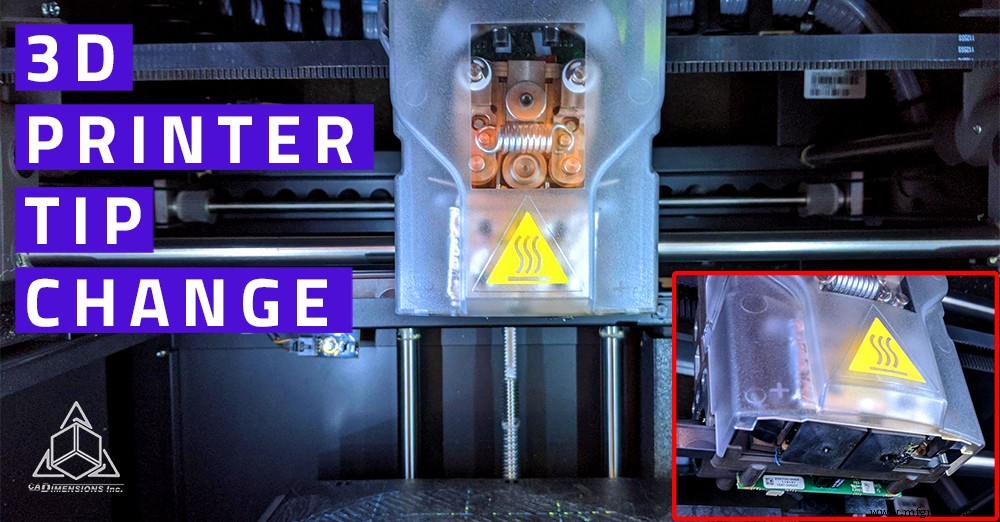
3D印刷されたパーツは、正常に印刷されたように見えることがよくありますが、ビルドトレイから取り外すと、ストレスがかかると崩れます。また、プリンタに「ロードに失敗しました」というエラーが繰り返し表示される場合もあります。これが発生した場合、最も一般的な修正は、単にプリントヘッドのチップを交換することです。部品の品質を維持するには、2000印刷時間ごとにStratasys3Dプリンターのチップを交換することが重要です。
ここで説明するプロセスは、Stratasys Uprint、Dimension 1200、およびFortus 250に適用されます。チップ交換プロセスは、これら3台のマシンすべてで同じです。
Stratasys3Dプリンターでチップ変更プロセスを開始する
まず、マシンをメンテナンスモードにします。メインメニューで、「メンテナンス」、「マシン」の順に選択します。ここから、機械はキャリブレーション手順を実行し、ヘッドをサービス位置に移動する場合があります。マシンがキャリブレーションしたら、「ヒント」を選択してから「交換」を選択します。
次に、機械はロードされた材料をアンロードし、チップを加熱して、ヘッドをサービス位置に戻します。チャンバーが非常に熱くなるので、耐熱手袋を着用してください。側面を押して頭から引き離し、透明なカバーを取り外します。
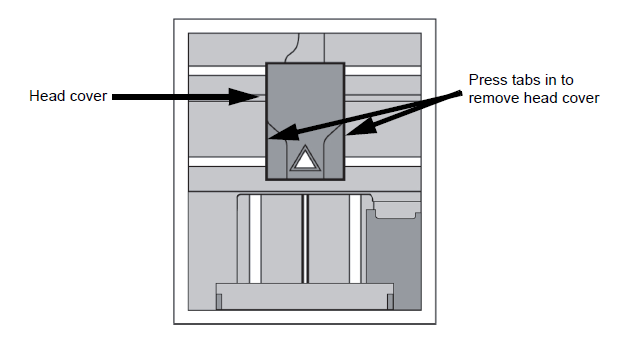
古いヒントを削除する
次に、黄色の7/64インチTハンドルアレンキーを使用して、各チップの2本のネジを緩めます。ネジを外さないでください。先端のクランプの圧力を解放するのに十分なだけ緩めます。
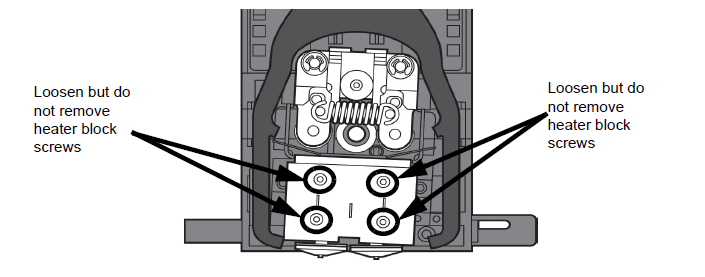
ラジオペンチを使用してチップシールドをつかみ、チップを引き下げてチップ全体を取り外します。サポートチップとモデルチップの両方に対してこのプロセスを繰り返します。
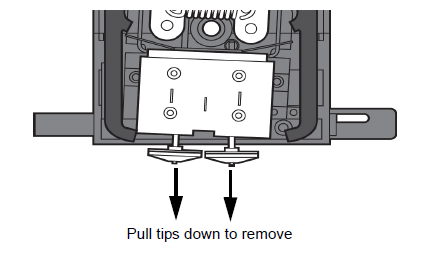
サポートとモデルのヒントを特定する方法
BSTモデルのプリンタを使用していない限り、どのチップがどれであるかを判断する必要があります。 BSTプリンターを使用している場合、両方のヒントは同じになります。 1つのヒントには、「可溶性」という言葉が印刷されている必要があります。これはサポートチップで、頭の左側にあります。もう1つは長く、フレアインレットを備えている必要があります。これはモデルの先端であり、頭の右側に配置されます。
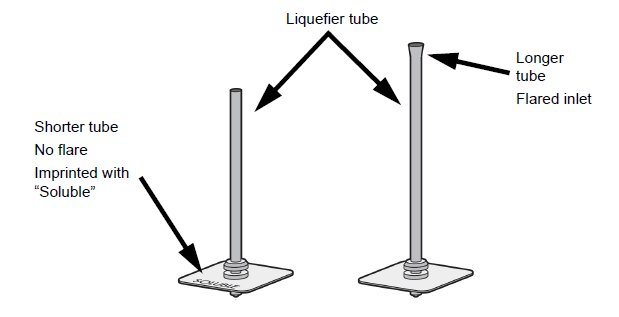
チップをチップシールドに完全に押し込んで、次にチップシールドを取り付けます。チップシールドの切り欠きにチップシートがあることに気付くでしょう
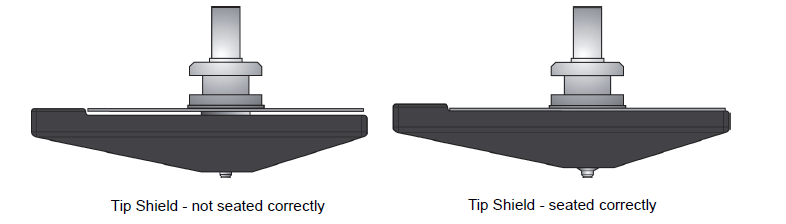
チップの入口をヒーターブロックのグローブにスライドさせて、それぞれの側にチップを取り付けます。チップシールドのタブが機械の背面を向いており、チップがヒーターブロックに完全に挿入されていることを確認してください。手袋をはめた手またはラジオペンチで先端を所定の位置に保持し、ネジを締めます。 Tハンドルが少し曲がるところまで締めます。次に、カバーを元に戻し、ドアを閉じます。
画面に「ヒントを置き換えましたか?」と表示されます。 [はい]を選択します。これにより、プリンタソフトウェアのカウンタがゼロになります。次に、プリンタは材料を追加するように求めます。モデルカートリッジとサポートマテリアルカートリッジの両方を挿入し、プリンタ画面で[両方をロード]を選択します。
チップキャリブレーションを実行する
両方の素材が正常に読み込まれたら、「開始パーツ」を選択すると、プリンターが印刷を開始します。プリンターは自動的にZオフセットをキャリブレーションしてから、XYキャリブレーション部分を印刷します。印刷が完了したら、トレイを取り外し、キャリブレーション部分を検査します。 XとYの両方のモデル道路の中央にサポート道路が最適な場所を探します。パーツを検査するときに虫眼鏡を使用すると役立つ場合があります。
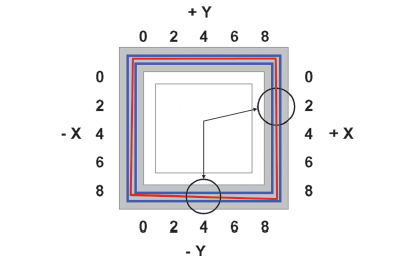
プリンタの画面で、「インクリメント」または「デクリメント」を選択して、XとYの両方のキャリブレーション部分からの読み取り値を入力します。完了したら「完了」を選択すると、マシンはメンテナンスメニューに戻ります。もう一度「完了」を押すと、プリンタはアイドル状態に戻り、プリンタのチップの交換が完了します。
結論
FDM 3Dプリンターのヒントは消耗品と見なされており、一貫した印刷品質を確保するために定期的に交換する必要があります。チップを交換した後でも部品の強度が低い場合は、他の部品を交換する必要がある可能性があります。 Stratasysサポート(1(800)801-6491)に電話してください。
Stratasys 3Dプリンターのヒントを変更するのに助けが必要ですか?
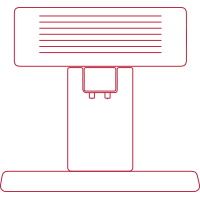
3Dプリント
- 5GがIIoTをどのように変えるか
- 3Dプリンターの押出機のメンテナンス
- あなたのエネルギー消費はどれくらい環境に優しいですか?
- メンテナンス文化を変える方法
- Stratasys F770 Vs. BigRep大判3Dプリンター
- GrabCADプリントをStratasys3Dプリンターに接続する方法
- すべてのモデルのStratasysサービスドキュメントを見つける方法
- どのくらいの頻度で 3D プリンターのベッドを水平にする必要がありますか?
- 3D プリンター ノズルの漏れ:修理方法!
- 3D プリンター フィラメント スプールのもつれを解く方法
- 3D プリンターの換気。 3D プリンターを正しく換気してください!



